विंडोज 10 में पंजीकृत कंप्यूटर और डिवाइस को कैसे प्रबंधित करें
एक पीसी घर के दिन लंबे चले गए हैं। आज, एक परिवार के एक सदस्य के लिए तीन से अधिक उपकरणों का मालिक होना कोई अजीब बात नहीं है। Microsoft ने विंडोज 10 के साथ इस संस्कृति को अपनाया है; विंडोज 10 या विंडोज 8 / 8.1 पर चलने वाले अपने सभी उपकरणों का प्रबंधन करना आसान है। प्रत्येक Microsoft खाता पांच उपकरणों तक का प्रबंधन कर सकता है। अपने Microsoft खाते को आपके द्वारा उपयोग किए जाने वाले उपकरणों से लिंक करना, विंडोज को पुन: सक्रिय करने के आसान तरीके जैसे लाभ शामिल हैं, जब आप इसे पुनर्स्थापित करते हैं या महत्वपूर्ण संशोधनों को बनाते हैं, जैसे कि मदरबोर्ड अपग्रेड।
हमने देखा कि यह हमारे पूर्व में कैसे काम करता हैआर्टिकल, जो विंडोज 10 एनिवर्सरी अपडेट में नए डिजिटल लाइसेंसिंग और एक्टिवेशन प्रॉब्लम को दर्शाता है। एक अन्य विशेषता लाभ फाइंड माई डिवाइस ट्रैकर है, जो आपको खोए हुए या चोरी हुए उपकरणों को खोजने में मदद करता है। इस लेख में, हम आपको बताते हैं कि अपने सभी उपकरणों को कैसे ढूंढें और प्रबंधित करें।
अपने सभी विंडोज 10 उपकरणों को ढूंढें और प्रबंधित करें
शुरू करने के लिए, क्लिक करें प्रारंभ> सेटिंग> खाते> आपकी जानकारी, दबाएं मेरा Microsoft खाता प्रबंधित करें लिंक.

यह आपके लिए डिवाइस पृष्ठ को लोड करेगामाइक्रोसॉफ्ट खाता। वहां आपको अपने सभी पंजीकृत उपकरणों की एक गैलरी के साथ, अपने खाते की सेटिंग तक पहुंच दिखाई देगी। जैसा कि आप नीचे देख सकते हैं, मेरे पास कुछ डिवाइस पंजीकृत हैं, जिनमें मेरा विंडोज फोन, सर्फेस प्रो, एचपी नोटबुक, एसर लैपटॉप और एक वर्चुअल मशीन शामिल है। यदि आपको अपने सभी पंजीकृत उपकरण नहीं दिखते हैं, तो क्लिक करें सभी देखें लिंक.
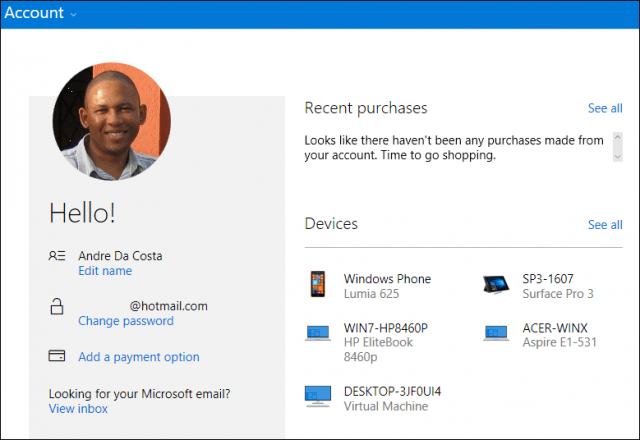
प्रत्येक डिवाइस के बारे में अधिक जानकारी होगीप्रदर्शित, जिसमें डिवाइस नाम, सीरियल नंबर और ऑपरेटिंग सिस्टम संस्करण शामिल है। डिवाइस के स्थान और अंतिम बार इसका उपयोग करने की जानकारी भी उपलब्ध है। उपयोगकर्ता यह भी निर्धारित कर सकते हैं कि डिवाइस चालू है या बंद है। आप पुनर्प्राप्ति टूल का उपयोग कर सकते हैं जैसे कि मेरा डिवाइस ढूंढें, निर्माता के साथ मरम्मत निर्धारित करें, यदि आवश्यक हो तो समर्थन और सहायक उपकरण प्राप्त करें।
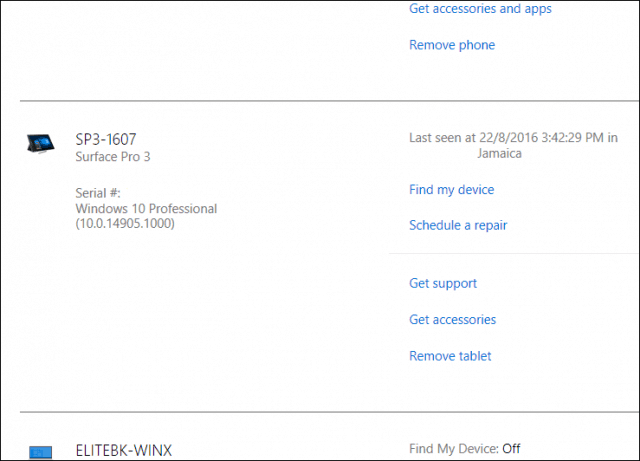
उपयोगकर्ता उपकरणों को जल्दी से जोड़ या हटा सकते हैं, बस क्लिक करें डिवाइस या टैबलेट निकालें प्रक्रिया शुरू करने के लिए लिंक। Microsoft अपने उत्पादों के सरफेस, Xbox, या Microsoft Band जैसे हार्डवेयर उत्पादों में उपकरणों को जोड़ने की सीमा रखता है। यदि आप तृतीय-पक्ष हार्डवेयर का उपयोग कर रहे हैं, तो आप आसानी से अपने Microsoft खाते के साथ साइन इन करके और डिवाइस को सक्रिय करके डिवाइस को पंजीकृत कर सकते हैं।
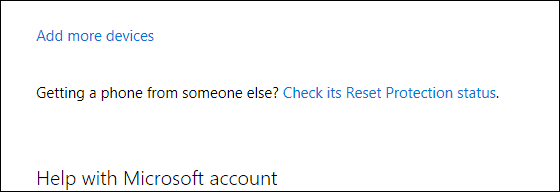
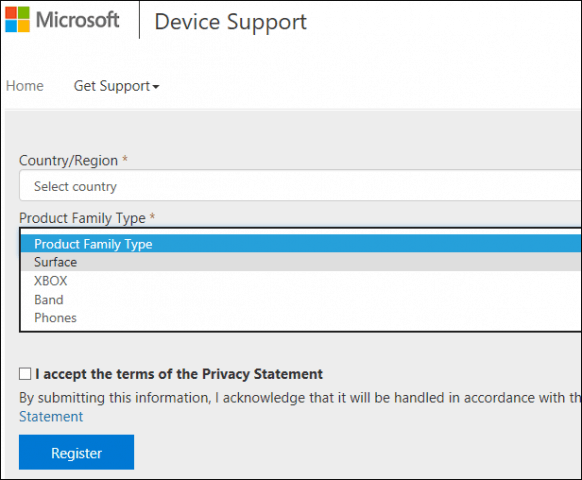
डिवाइस प्रबंधन अन्य लाभों में शामिल है,विशेष रूप से माता-पिता के नियंत्रण का उपयोग करने वाले परिवारों के लिए। हमने आपको पहले दिखाया था कि कैसे आप पीसी पर अपने बच्चों के समय का प्रबंधन परिवार सुरक्षा का उपयोग कर सकते हैं। विकल्पों में समय सीमा निर्धारित करना, खाता ब्लॉक करना, वेबसाइट की गतिविधियों को देखना, ऐप्स की समीक्षा करना, गेम और खरीदारी का प्रबंधन करना शामिल है। यह निश्चित रूप से आपके द्वारा उपयोग किए जाने वाले प्रत्येक विंडोज 10 डिवाइस के साथ एक Microsoft खाता स्थापित करने के मूल्य को दर्शाता है।










एक टिप्पणी छोड़ें